lightroom软件怎么用(下载/安装/订阅的几点说明」)
小伙伴们知道Adobe Photoshop Lightroom污点去除怎么用吗?今天小编就来讲解Adobe Photoshop Lightroom污点去除的使用方法方法,感兴趣的快跟小编一起来看看吧,希
Adobe Photoshop Lightroom污点去除怎么用

ThinkPadE14
windows11
Adobe Photoshop Lightroom2021
首先打开lightroom,在图库中选择照片,然后点击修改照片(如图所示)。
在lightroom中选择污点去除工具,选择仿制或者修复(如图所示)。
接下来设置污点去除的画笔大小、羽化和不透明度(如图所示)。
使用lightroom污点去除工具在想去除的地方单击(如图所示)。
拖动圆圈到其它地点覆盖想要去除的地方(如图所示)。
多次使用污点去除工具将照片中不想要的部分去除就大功告成了(如图所示)。
lightroom中使用镜头校正
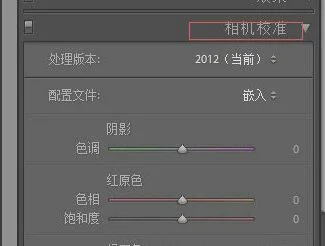
联想电脑
win10
lightroom
lightroom镜头校正使用方法很简单,首先我们打开lightroom软件,在图库中选择想要处理的照片。
在lightroom中选择修改照片选项,点击右侧的镜头校正。
在lightroom镜头校正中选择基本,可以启用配置文件校正,并进行其它设置。
在lightroom镜头校正中选择配置文件,我们可以根据我们的使用的单反选择镜头的制造商和型号以及其配置文件,lightroom会自动进行校正。
在lightroom镜头校正中选择颜色,我们可以对去边进行设置。
在lightroom镜头校正中选择手动,我们可以手动调节因单反镜头而导致的照片变形。
耐心操作
lightroom软件出现蓝屏解决方法
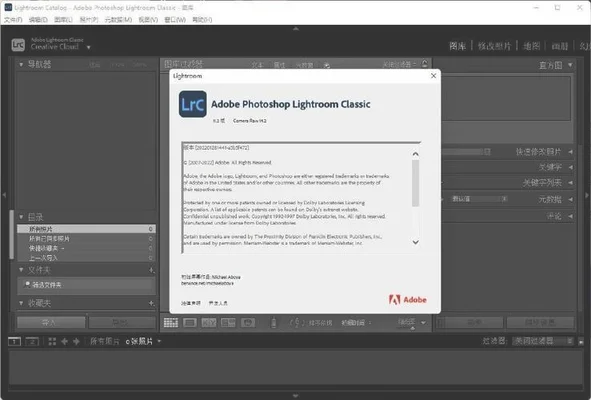
打开adobe lightroom软件在在软件中找到GPU加速功能,关闭即可。
lightroom软件出现蓝屏(蓝屏黑叉子)具体解决办法:
一、打开软件找到菜单编辑选项》选择首选项,或者快捷键Ctrl+,
二、在“首选项”选项中找到“性能”选项 camera raw 中的 使用图形处理器默认是勾选的,勾掉后选择“确定”后即可。
三、重启lr软件打开图片是不是没问题了。
如果有类似的问题没有解决或想分享自己的经验,欢迎留言或投稿给我们,让广大的lightroom爱好者一起进步。
Lightroom软件中怎么使用径向滤镜
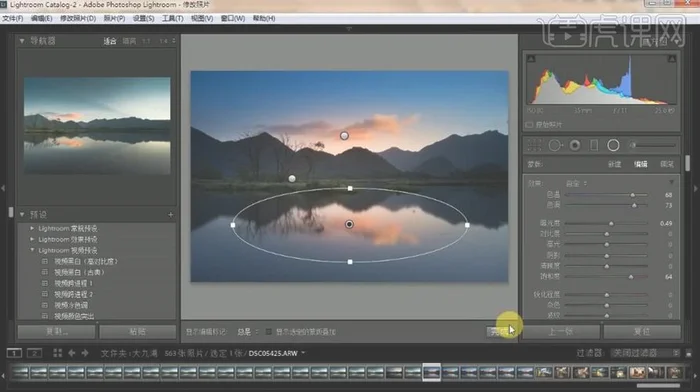
在电脑桌面上,鼠标左键双击Lightroom软件,单击菜单的【导入】,如下图所示。
接着,在弹出的窗口中,选择图片导入的位置,如下图所示。
然后,在画布中可以看到导入的图片,如下图所示。
接着,鼠标左键单击菜单【窗口】下的修改图片,如下图所示。
然后,在工具面板中,鼠标左键单击【径向滤镜】按钮,如下图所示。
接着,在画布上,可以看到径向滤镜工具,如下图所示。
然后,在径向滤镜面板上,修改参数,如下图所示。
最后,在画布上,可以看到图像使用径向滤镜的效果,如下图所示。鼠标左键单击菜单【导出】,如下图所示。通过这样的操作,在Lightroom软件中就学会径向滤镜了。
Lightroom软件中怎么调节色调曲线
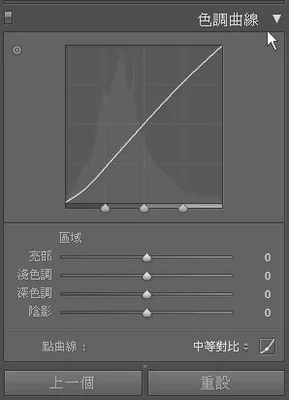
在电脑桌面上,鼠标左键双击Lightroom软件,单击菜单的【打开】,选择素材图片打开,如下图所示。
接着,选择风景素材图片,可以看到图片的色彩,如下图所示。
然后,在菜单下选择【修改】按钮,并单击【色调曲线】,如下图所示。
接着,在色调曲线面板上,可以看到曲线参数,如下图所示。
然后,在色调曲线面板上,调整曲线,可以看到图片的色彩变化,如下图所示。
接着,在色调曲线面板上,调整色彩参数,如下图所示。
最后,在画布上可以看到图片显示的效果了,鼠标左键单击菜单【导出】,如下图所示。通过这样的操作,在Lightroom软件中就学会调节色调曲线了。
更多网友回答:


















